Adobe PageMaker v6.5c 迷你中文版
Adobe PageMaker是由Adobe公司推出的一款专业的排版软件。相信您一定用过Adobe公司的Photoshop吧!而这款软件是Photoshop同父异母的兄弟!拥有同样的快捷键、同样的界面、同样的操作方式.....所不同的是它是用来排版的!其长处就在于能处理大段长篇的文字及字符。
并且可以处理多个页面,能进行页面编页码及页面合订。如果你经常要处理很长的印刷品,又不喜欢WORD的慢!这个软件是你的最佳选择!小编给大家带来的是Adobe PageMaker v6.5c迷你中文版本,虽然仅有十几兆,但却包含了原版的所有功能,希望能给大家带来方便!
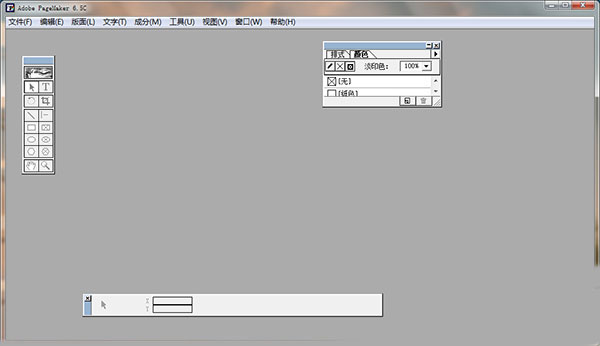
pagemaker 6.5c新版本特征
1、pagemaker 6.5c提供了一套完整的工具,用来产生专业、高品质的出版刊物。
2、界面上及使用上就如同Adobe Photoshop,Adobe Illustrator及其他Adobe的产品一样,可以更容易地运用Adobe的产品。
3、在PageMaker的出版物中,置入图的方式是最好的,通过链接的方式置入图,可以确保印刷时的清晰度,这一点在彩色印刷时尤其重要。
4、支持在WWW中传送HTML格式及PDF格式的出版刊物,同时还能保留出版刊物中的版面、字体以及图像等。
5、稳定性、高品质及多变化等特色特别受到使用者的赞赏。
6、借助丰富的模板、图形及直观的设计工具,用户可以迅速入门。
7、在处理色彩方面也有很大的改进,提供了更有效率的出版流程,而其他的新增功能也同时提高了和其他公司产品的相容性。
软件功能
(1)合并文字块
可以用鼠标向下拖拉前一个文字块底部的“窗口控制柄”,直到所有的文字都再现在此文字块中。或者将最后一个文字块底部的“窗口控制柄”向上拖,直到上下两个“窗口控制柄”连在一起,然后在页面上随意单击,此文字块就会消失,而文字块的内容则自动合并到上一个与它相连的文字块中。
(2)调整文字块
一个文本块共有六个控制柄,包括四个显示为黑色块的文本块控制柄和两个窗口控制柄,只有在工具箱中使用“移动”工具选取文本块后,文本块的边界才可显现,才可以进行编辑。
(3)移动文字块
用鼠标直接拖动或用键盘上的方向键来实现。
可以通过拖动“文本块控制柄”来改变文本的宽度和长度比,通过向上向下拖拉“窗口控制柄”来改变文本块的长度。上下“窗口控制柄”的半圆形内均为空时,文本块就不会被继续拉长。在改变文本块的形状时,文本块里的文字不会有任何的缺失或改变,所改变的只是文字的存放空间。
(4)复制文字块
利用“复制”和“粘贴”命令实现复制,或按“Ctrl+Alt”组合键,然后拖动文本块实现复制。
(5)分割文字块
通常情况下,一栏或一页就是一个文本块,但如果遇到图片或其他特殊情况,为了编辑方便,就需要将一个文本块分割成两个或更多的文本块。
软件亮点
1、pagemaker排版速度快,即使长篇文章也能迅速排版
2、对多个行业都有独到的帮助,排版能力出众
3、pagemaker能够有效提升排版工作的整体效率
4、操作方式十分人性化,易学易上手操作
PageMaker常用快捷键
工具箱
指针工具: F9、两下Shift+F1 双击调出[自定格式]对话框 Alt+双击调出[页面设定]对话框
文本工具: Shift+F2 双击调出[文字规格]对话框 Alt+双击调出[段落规格]对话框
椭圆工具: Shift+F3 双击调出[填充和线型]对话框
矩形工具: Shift+F4 双击调出[圆化角]对话框
对角线工具: Shift+F5 双击调出[自定义线型]对话框
正交线工具: Shift+F6 双击调出[自定义线型]对话框
